导出Excel
整体来说,Excel有.xls和.xlsx,那么在POI中这两个也对应两个不同的类,但是类名不同,方法基本都是一致的,因此我这里将只介绍.xls一种。
整体来说,可以分为如下七个步骤:
1.创建Excel文档
HSSFWorkbook workbook = new HSSFWorkbook();- 1
2.设置文档的基本信息,这一步是可选的
//获取文档信息,并配置
DocumentSummaryInformation dsi = workbook.getDocumentSummaryInformation();
//文档类别
dsi.setCategory("员工信息");
//设置文档管理员
dsi.setManager("江南一点雨");
//设置组织机构
dsi.setCompany("XXX集团");
//获取摘要信息并配置
SummaryInformation si = workbook.getSummaryInformation();
//设置文档主题
si.setSubject("员工信息表");
//设置文档标题
si.setTitle("员工信息");
//设置文档作者
si.setAuthor("XXX集团");
//设置文档备注
si.setComments("备注信息暂无");- 1
- 2
- 3
- 4
- 5
- 6
- 7
- 8
- 9
- 10
- 11
- 12
- 13
- 14
- 15
- 16
- 17
- 18
这些信息将显示在详细信息窗格中:
3.创建一个Excel表单,参数为sheet的名字
HSSFSheet sheet = workbook.createSheet("XXX集团员工信息表");- 1
4.创建一行
HSSFRow headerRow = sheet.createRow(0);- 1
0表示第一行。
5.在第一行中创建第一个单元格,并设置数据
HSSFCell cell0 = headerRow.createCell(0);
cell0.setCellValue("编号");- 1
- 2
6.将Excel写到ByteArrayOutputStream中
baos = new ByteArrayOutputStream();
workbook.write(baos);- 1
- 2
7.创建ResponseEntity并返回
return new ResponseEntity<byte[]>(baos.toByteArray(), headers, HttpStatus.CREATED);- 1
核心步骤就这七个步骤,当然还有其他设置单元格数据格式、单元格背景、单元格宽度等,大家可以在源码中研究,这里就不赘述了。
导入Excel数据
数据导入主要涉及三个步骤 1.文件上传;2.Excel解析;3.数据插入。 第三步就比较简单了,我们这里重点来看看前两个步骤。
文件上传
文件上传采用了ElementUI中的Upload控件,如下:
<el-upload
:show-file-list="false"
accept="application/vnd.ms-excel"
action="/emp/basic/importEmp"
:on-success="fileUploadSuccess"
:on-error="fileUploadError" :disabled="fileUploadBtnText=='正在导入'"
:before-upload="beforeFileUpload" style="display: inline">
<el-button size="mini" type="success" :loading="fileUploadBtnText=='正在导入'"><i class="fa fa-lg fa-level-up" style="margin-right: 5px"></i>{{fileUploadBtnText}}
</el-button>
</el-upload>- 1
- 2
- 3
- 4
- 5
- 6
- 7
- 8
- 9
- 10
正在上传时,文件上传控件不可用,上传成功或者失败之后才可用,上传过程中,上传按钮会有loading显示。
然后在SpringMVC中接收上传文件即可:
@RequestMapping(value = "/importEmp", method = RequestMethod.POST)
public RespBean importEmp(MultipartFile file) {
//...
}- 1
- 2
- 3
- 4
Excel解析
将上传到的MultipartFile转为输入流,然后交给POI去解析即可。可以分为如下四个步骤:
1.创建HSSFWorkbook对象
HSSFWorkbook workbook = new HSSFWorkbook(new POIFSFileSystem(file.getInputStream()));- 1
2.获取一共有多少sheet,然后遍历
int numberOfSheets = workbook.getNumberOfSheets();
for (int i = 0; i < numberOfSheets; i++) {
HSSFSheet sheet = workbook.getSheetAt(i);
//...
}- 1
- 2
- 3
- 4
- 5
3.获取sheet中一共有多少行,遍历行(注意第一行是标题)
int physicalNumberOfRows = sheet.getPhysicalNumberOfRows();
Employee employee;
for (int j = 0; j < physicalNumberOfRows; j++) {
if (j == 0) {
continue;//标题行
}
//...
}- 1
- 2
- 3
- 4
- 5
- 6
- 7
- 8
4.获取每一行有多少单元格,遍历单元格
int physicalNumberOfCells = row.getPhysicalNumberOfCells();
employee = new Employee();
for (int k = 0; k < physicalNumberOfCells; k++) {
HSSFCell cell = row.getCell(k);
//...
}- 1
- 2
- 3
- 4
- 5
- 6
单元格的遍历就比较简单了,将遍历到的数据放入Employee实例中,每遍历一行,就将一个employee实例放入集合中。
好了,大致的步骤就是这样,详细信息小伙伴可以star微人事的源码仔细研究。
转载地址:http://blog.csdn.net/u012702547/article/details/79258588








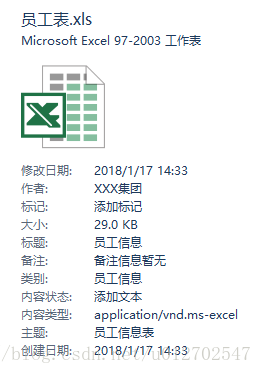














 624
624

 被折叠的 条评论
为什么被折叠?
被折叠的 条评论
为什么被折叠?








